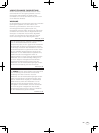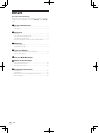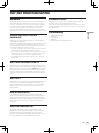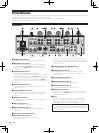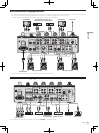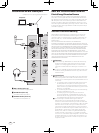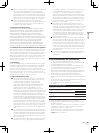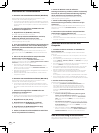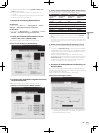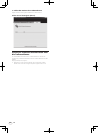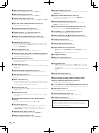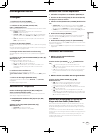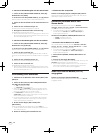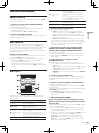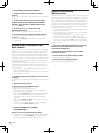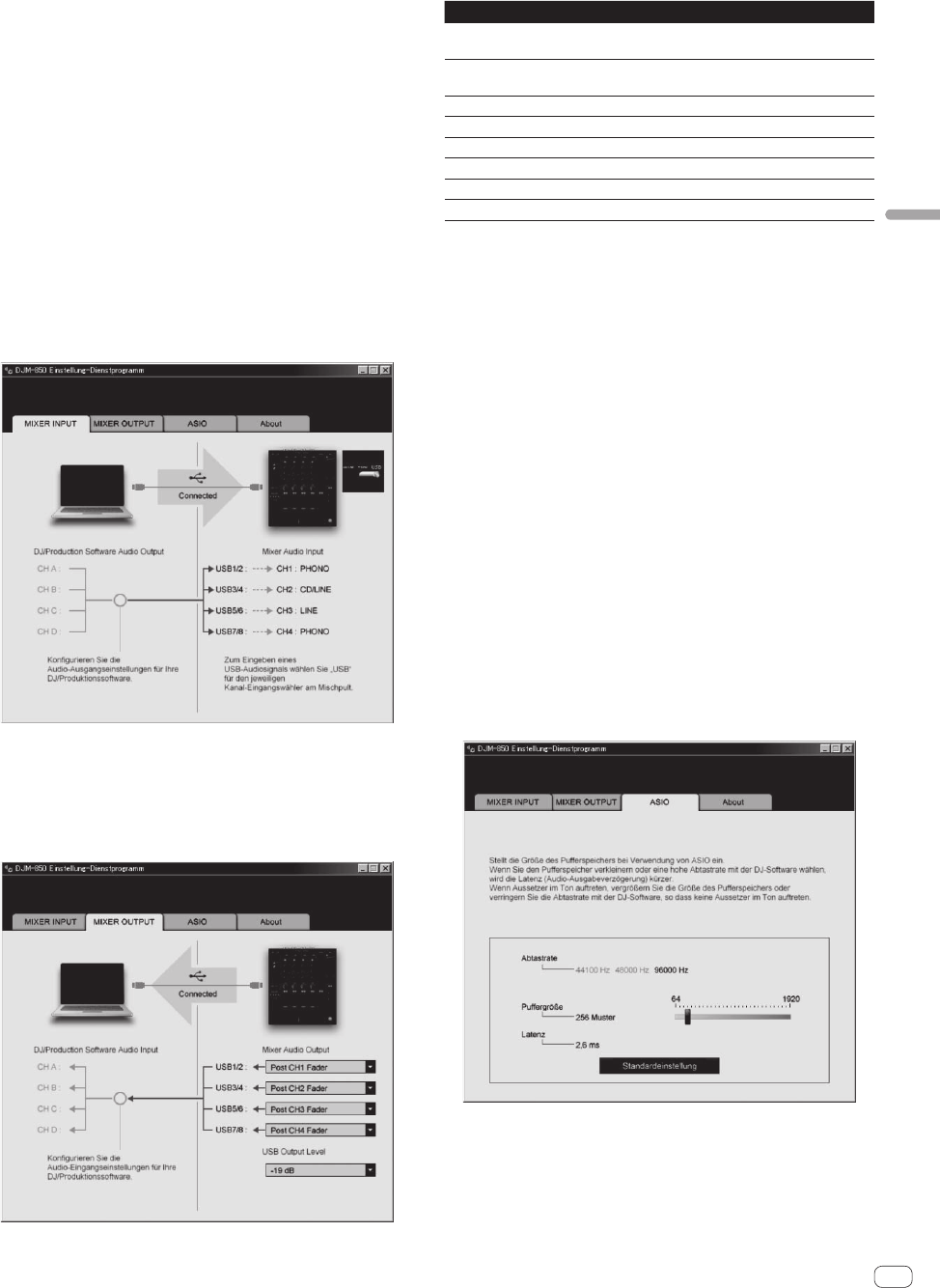
11
De
Deutsch
— Prüfen des Status des Wahlschalters [CD/LINE, PHONO, LINE,
USB */*] dieses Geräts
— Einstellung der Audiodaten-Ausgabe von diesem Gerät zum
Computer
— Einstellen der Puffergröße (bei Verwendung von Windows ASIO)
— Prüfen der Version der Treibersoftware
Anzeige der Einstellung-Dienstsoftware
Bei Windows
Klicken Sie auf das [Start]-Menü > [Alle Programme] > [Pioneer] >
[DJM-850] > [DJM-850 Einstellung-Dienstprogramm].
Für Mac OS X
Klicken Sie auf das [Macintosh HD]-Icon > [Application] > [Pioneer]
> [DJM-850] > [DJM-850 Einstellung-Dienstprogramm].
Prüfen des Status des Wahlschalters [CD/LINE,
PHONO, LINE, USB */*] dieses Geräts
Zeigen Sie die Einstellung-Dienstsoftware vor dem Start an.
Klicken Sie auf das Register [MIXER INPUT].
Einstellung der Audiodaten-Ausgabe von diesem
Gerät zum Computer
Zeigen Sie die Einstellung-Dienstsoftware vor dem Start an.
1 Klicken Sie auf das Register [MIXER OUTPUT].
2 Klicken Sie das Pulldown-Menü [Mixer Audio Output].
Wählen und bestimmen Sie die Audiodaten, die zum Computer aus dem
Strom der Audiosignale in diesem Gerät ausgegeben werden.
CH1 CH2 CH3 CH4
CH1 Timecode
PHONO
1
CH2 Timecode
CD/LINE
1
CH3 Timecode
CD/LINE
1
CH4 Timecode
PHONO
1
CH1 Timecode
CD/LINE
1
CH2 Timecode
LINE
1
CH3 Timecode
LINE
1
CH4 Timecode
CD/LINE
1
Post CH1 Fader
2
Post CH2 Fader
2
Post CH3 Fader
2
Post CH4 Fader
2
Cross Fader A
2
Cross Fader A
2
Cross Fader A
2
Cross Fader A
2
Cross Fader B
2
Cross Fader B
2
Cross Fader B
2
Cross Fader B
2
MIC MIC MIC MIC
REC OUT
2
REC OUT
2
REC OUT
2
REC OUT
2
None None None None
1 Die Audiodaten werden mit der gleichen Lautstärke ausgegeben, mit der sie an
diesem Gerät angelegt werden, ungeachtet der Einstellung von [USB Output
Level].
2 Bei Verwendung für andere Zwecke als Soundaufnahme achten Sie auf die
Einstellungen der DJ-Software, damit keine Sound-Loops erzeugt werden. Wenn
Sound-Loops erzeugt werden, kann Sound mit unerwarteter Lautstärke ein- oder
ausgegeben werden.
3 Klicken Sie das Pulldown-Menü [USB Output Level].
Stellen Sie die Lautstärke der Audiodaten-Ausgabe von diesem Gerät
ein.
! Die Einstellung [USB Output Level] wird gleich auf alle Audiodaten
angelegt. Wenn aber 1 in der Tabelle in Schritt 2 gewählt ist, werden
die Audiodaten mit der gleichen Lautstärke ausgegeben, mit der sie
an diesem Gerät angelegt werden.
! Wenn nicht genug Lautstärke mit der Lautstärkeeinstellung der
DJ-Software alleine erreicht werden kann, ändern Sie die Einstellung
[USB Output Level] zum Einstellen der Lautstärke der Audiodaten-
Ausgabe von diesem Gerät. Beachten Sie, dass der Sound verzerrt
ist, wenn die Lautstärke zu hoch angehoben wird.
Einstellen der Puffergröße (bei Verwendung von
Windows ASIO)
Wenn Anwendungen dieses Gerät verwenden, während das Standard-
Audiogerät läuft (DJ-Software usw.) läuft, beenden Sie diese Anwendung
vor dem Anpassen der Puffergröße.
Zeigen Sie die Einstellung-Dienstsoftware vor dem Start an.
Klicken Sie auf das Register [ASIO].
! Eine ausreichend großer Pufferspeicher verringert die Gefahr von
Sound-Droputs (Tonaussetzern), aber steigert die Audiosignal-
Übertragungsverzögerung (Latenz).